こんにちは。
今回は、ZOOM「G1 FOUR」のエフェクトにある「MS1959」を使った音作りについて、ご紹介いたします。

<目次>
MS1959とは?
「MS1959」とは、「Marshall 1959 SUPER LEAD 100」をモデリングしたエフェクトになります。

ほとんどの場合は標準で入っているエフェクトですが、もし入っていない場合は、G1 FOURの専用アプリ「Guitar Lab」より、エフェクトを追加する必要があります。
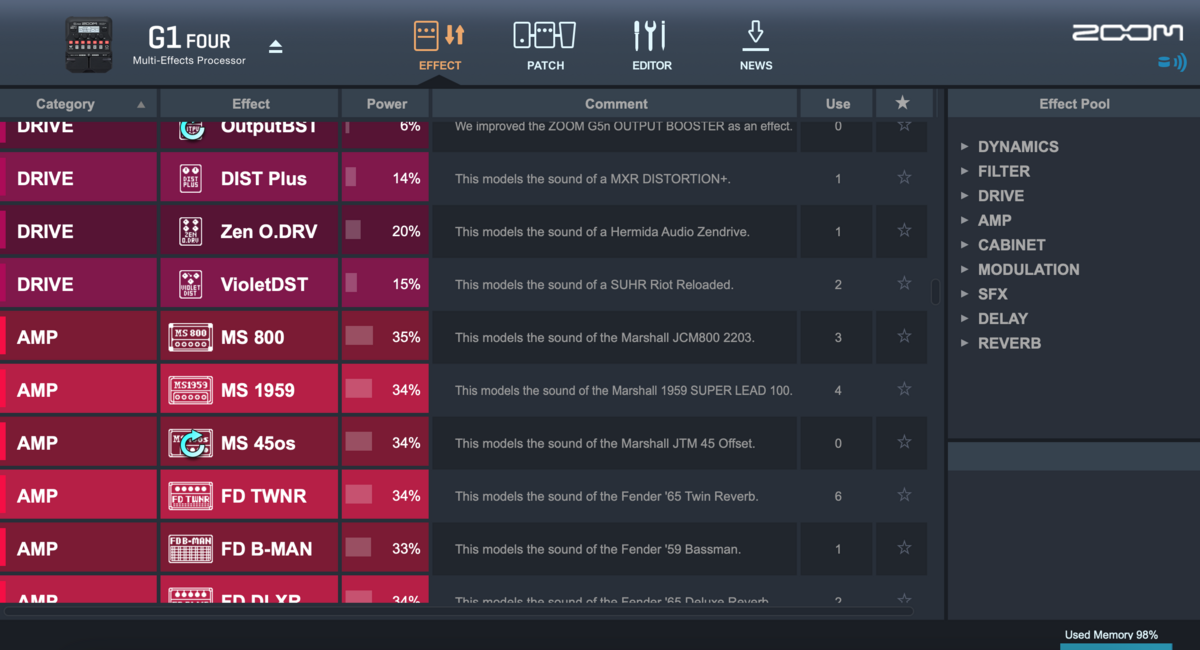
MS1959の音作りの手順
それでは、「MS1959」を使った音作りの手順を説明していきます。
まず任意のパッチを選択します
50〜59ので空いているパッチを任意で選びます。

筆者は、空いていた52のパッチで登録を進めていきます。
エフェクトの選択は、ZOOM「G1 FOUR」の左上のボタンを押し、「EDIT」モードに切り替えます。
MS1959を登録します
はじめにAMPの「MS1959」を2番に登録します。

2番に登録する理由は、後述しますが、他のエフェクトを前段に追加するためです。
先ほどの「MS1959」を選択します。

「MS1959」のセッティングは、以下の通りです。
「MS1959」のセッティングは、3ページに分けられていますので、4番のコントロールノブを右に回すとページを移すことができます。



・Bass=65
・MID=70
・Treble=70
・PRSNC=40
・Input1=60
・Input2=OFF
・VOL=60
これで、2番に「MS1959」が登録されました。

音量が大きい場合は、「MS1959」の「VOL」を下げるといいです。
MS1959をブラッシュアップする
「MS1959」のサウンドをブラッシュアップするために、エフェクトを追加しましょう。
MS1959の前段にTS Driveを追加する
続いて、1番を選択します。
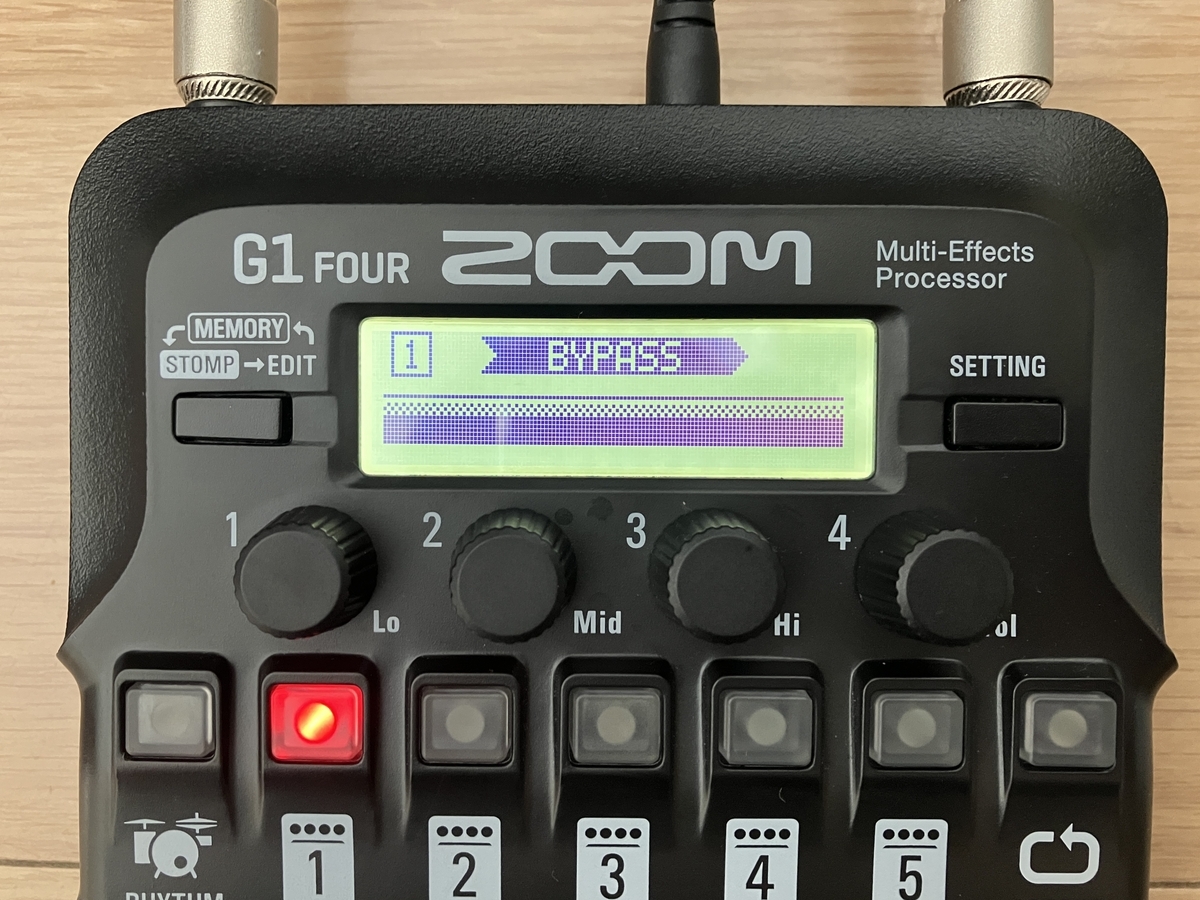
そして、DRIVEの「TS Drive」を選択しましょう。

以下が、「TS Drive」のセッティングです。

・Gain=20
・Boost=ON
・Tone=60
・VOL=55
DRIVEの「TS Drive」は、チューブスクリーマー(Ibanez TS808)のようにミッドが強いオーバードライブなので、前段に組み合わせることで、サウンドにエッジが効いてくるようになります。

①「TS Drive」→②「MS1959」の順番になりました。
MS1959の後段に「MS4×12」を追加する
今度は、3番を選択します。

そして、CABINETの「MS4×12」を選択しましょう。
「MS4×12」は、「Marshall 1960 A-type cabinet with for 12」をモデリングしたエフェクトです。

以下、「MS4×12」のセッティングです。

・MIC=OFF
・D57:D42I=50
・Hi=80
・Lo=80
「MS4×12」で高域(Hi)と低域(Lo)を追加することで、マーシャルアンプ特有のドンシャリサウンドを再現しました。

①「TS Drive」→②「MS1959」→③「MS4×12」の順番になりました。
これで、「MS1959」を使った音作りが完成です。
仕上げとしてリバーブを入れる
最後に、リバーブを入れるとできあがりです。
今回は、REVERBの「Hall」を選びました。
Hallを追加する
最後に、4番を選択します。
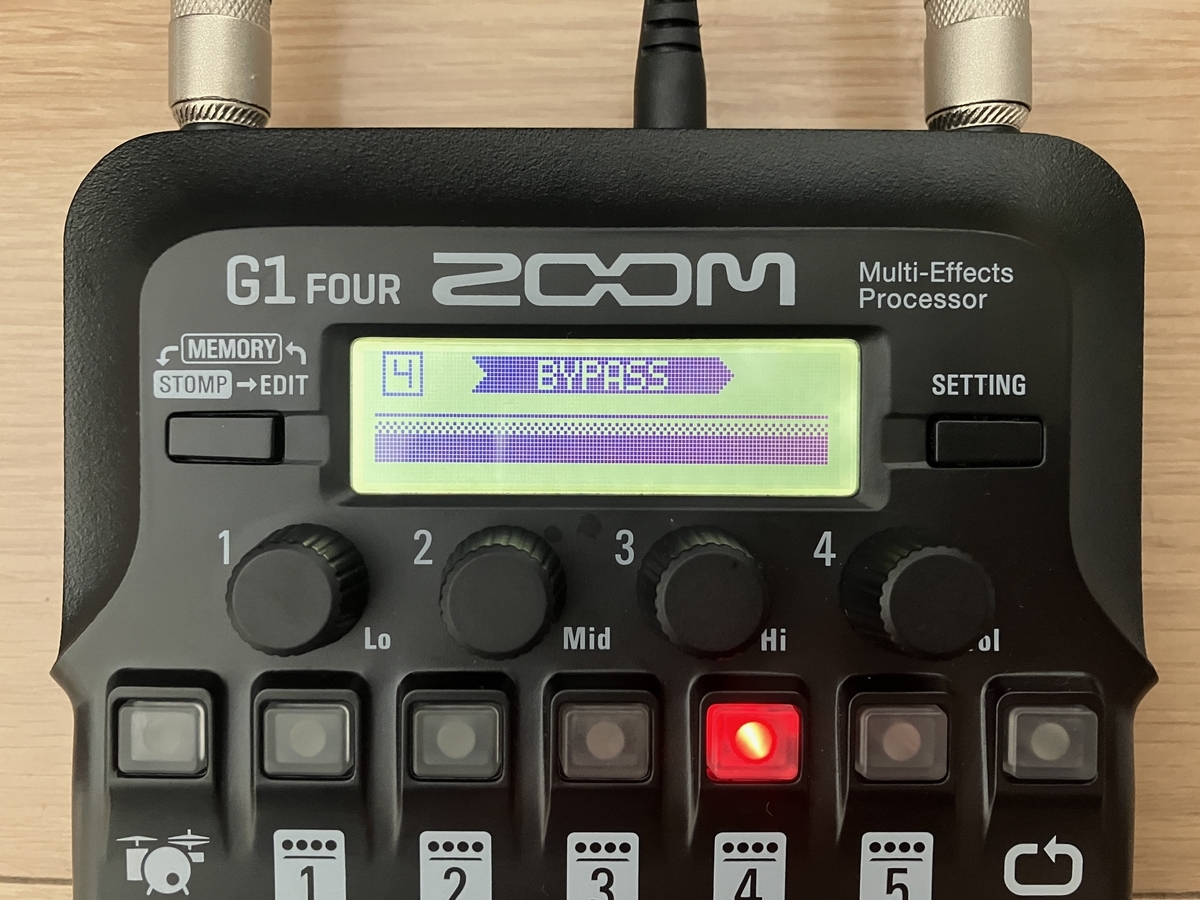
そして、REVERBの「Hall」を選択します。
「Hall」は、「コンサートホールのようなリバーブ」をモデリングしたエフェクトです。

以下が、「Hall」のセッティングです。

・PreD=50
・Decay=10
・Mix=50
・Tail=OFF
「Hall」は、少しリバーブがかかるくらいのセッティングにしました。
たっぷりリバーブをかけたい場合は「Mix」を上げるといいです。
もし、リバーブが必要ない人は、登録しないか、エフェクトをOFFにしておきましょう。
完成したパッチ構成
完成したパッチのエフェクト構成です。

①「TS Drive」→②「DIST1」→③「MS4×12」→④「Hall」の順番になりました。
4つのエフェクトで構成しましたので、あと1つのエフェクトを追加することができます。
「DELAY」を好みで追加してもいいかもしれませんね。
また、パッチに入れたエフェクトは、後で順番を入れ替えすることができます。
最後にパッチ名を登録して完了
最後に、パッチ名を登録して完了です。
パッチ名を登録するには、名前をつけたいパッチを選択し、「SETTING」を押します。

次に、「PATHC」を選択=2番のボタンを押します。
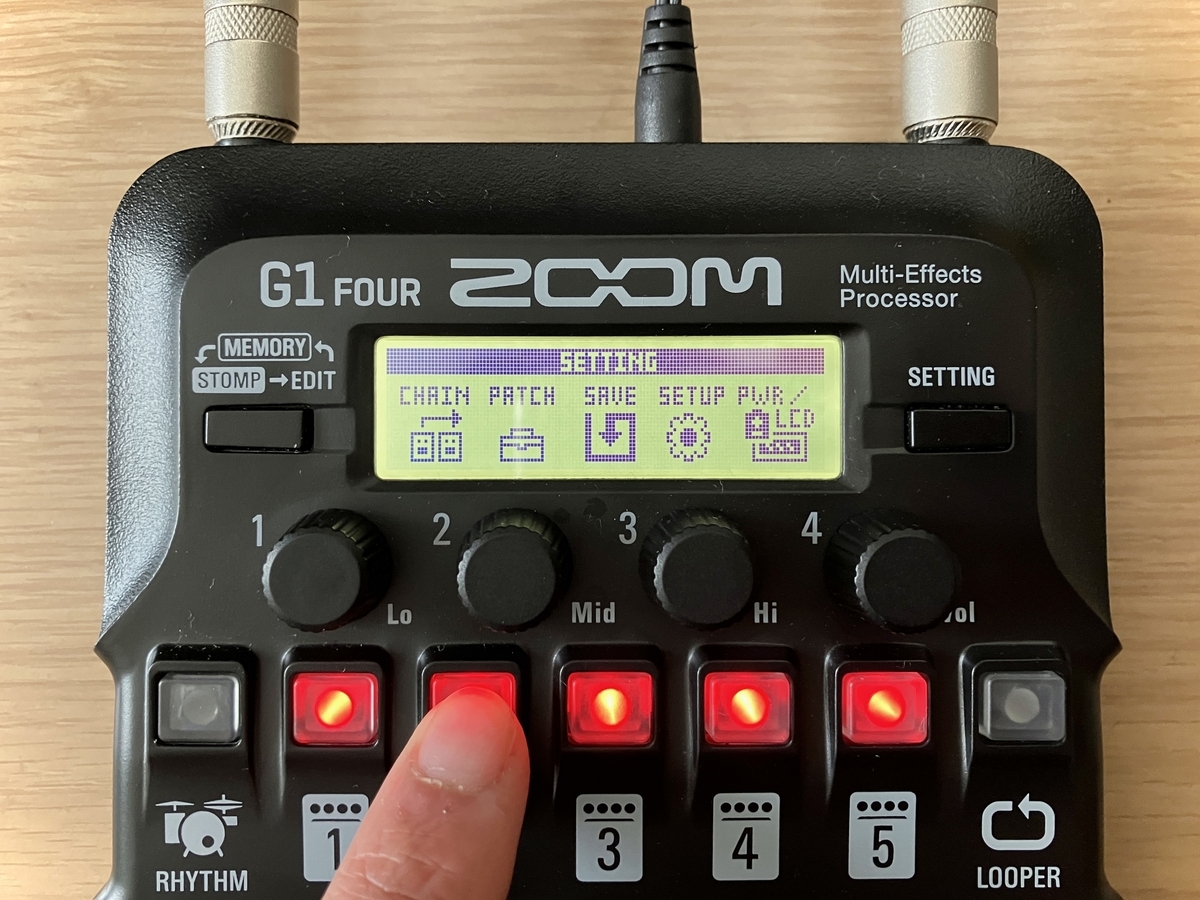
すると、文字スペースが点滅しますので、アルファベットと数字・記号を入力することができます。
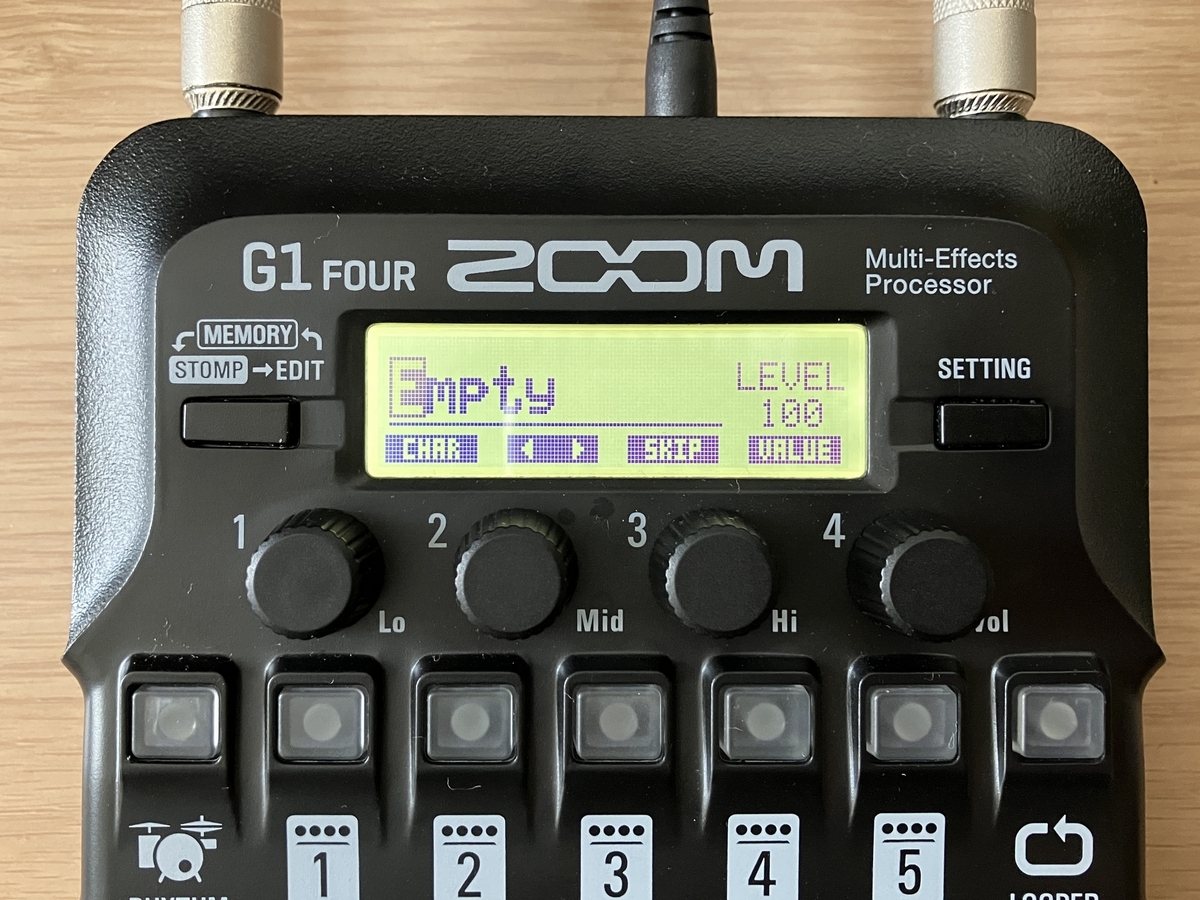
操作方法は、1のコントロールノブ「CHAR」で文字を選択し、2と3のコントロールノブで、文字を入れたい箇所を選択できます。
3のコントロールノブ「SKIP」は、「空欄→英大文字→英小文字→数字→記号」の順番でカテゴリーを選択できますので、入力の省略に便利です。
4のコントールノブ「VALUE」は、パッチメモリーの音量を調節します。
初期値「LEVEL100」ですが、そのままで大丈夫です。
最後に、もう一度、「SETTING」を押すと、登録されたパッチ名が表示されます。

今回は、「MS1959」にするとエフェクト名と同じになるため、「Marshall」というパッチ名にしました。
今回のまとめ
ZOOM「G1 FOUR」の「MS1959」を使った音作りの方法ご紹介いたしました。
マーシャルサウンドが好きな方には試して頂ければと思います。
以上、ご参考になれば幸いです。
<ZOOM G1 FOURの関連記事はこちら>
<ZOOM G1 FOURのレビュー記事はこちら>